當前位置:首頁 > 幫助中心 > 大白菜u盤怎么裝系統,大白菜u盤裝系統教程
大白菜u盤怎么裝系統,大白菜u盤裝系統教程
大家好,歡迎來到大白菜小課堂。今天呢,我教大家怎么用大白菜啟動盤來重裝系統。其實,一直很多人都奇怪為什么u盤可以拿來安裝系統。很明顯,這里的u盤并不是普通的u盤,而是寫入了winpe系統和眾多工具的u盤。而這里面我們所使用的是大白菜u盤裝機工具來操作,下面就一起來學習大白菜u盤怎么裝系統,希望可以幫助到大家。
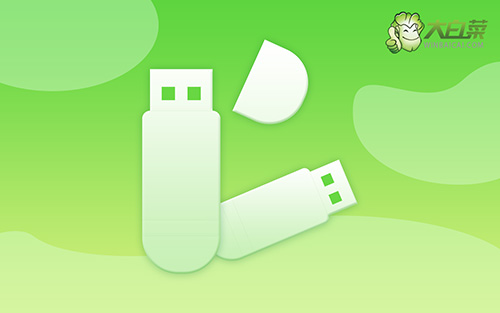
大白菜u盤裝系統教程
第一步:制作大白菜u盤
1、為了安全,大家一定要選擇在官網,下載大白菜U盤啟動盤制作工具最新版。

2、然后,如圖所示,默認u盤啟動盤的模式和格式,點擊進行制作。

3、為了避免意外,建議保存安裝所用的系統鏡像至U盤啟動盤中。

第二步:啟動大白菜u盤
1、如果你不清楚電腦主板的bios快捷鍵,也可以直接查詢對應的u盤啟動快捷鍵進行設置。

2、電腦接入U盤啟動盤,通過按U盤啟動快捷鍵,進入優先啟動項設置界面后,選中U盤啟動并回車進入下一步。
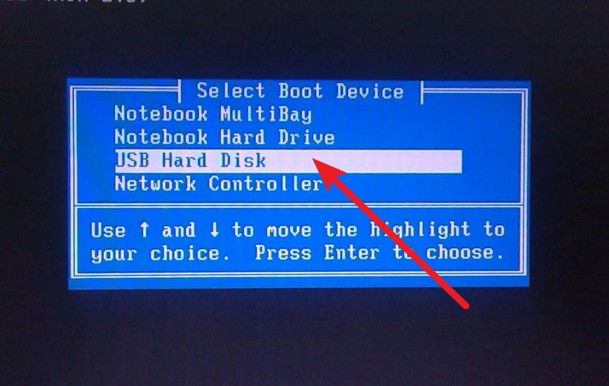
3、最后,如圖所示,選中【1】啟動Win10X64PE選項,回車進入大白菜桌面即可。

第三步:大白菜u盤裝系統
1、首先,我們打開大白菜一鍵裝系統的軟件,如圖勾選,點擊“執行”進行操作。

2、進入大白菜還原界面時,一般都不需要自己設置,直接點擊“是”,等待軟件自行操作即可。

3、在系統安裝界面中,勾選重啟的選項,等待電腦第一次重啟時,拔掉u盤啟動盤。
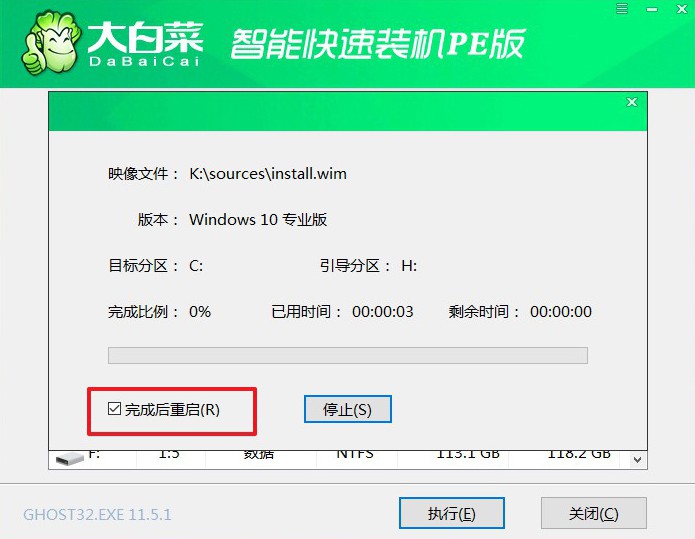
4、在大白菜進行系統部署階段,電腦還會多次重啟,無需理會,直至安裝win10系統成功。

上面的步驟,就是本次大白菜u盤怎么裝系統的全部內容了,你都學會了嗎?注意,u盤啟動盤進行系統安裝的時候,會先刪除c盤上所有的數據且不可恢復,注意提前備份好重要的數據。此外,制作u盤啟動盤也會進行格式化,如果你u盤里面有資料的,請你把資料也備份一下。

